Tajemnice systemu operacyjnego lub sposób zmiany użytkownika w systemie Windows 7
W przypadku, gdy kilku użytkowników pracuje na komputerze osobistym, system operacyjny Windows pozwala utworzyć kilka kont. Jest to bardzo wygodne i praktyczne. Jednak może to również przysporzyć kłopotów. Faktem jest, że administratorzy, instalując system operacyjny, nie znają z góry nazwisk przyszłych użytkowników, a ostatnią konfiguracją miejsca pracy jest zrozumienie, jak zmienić konto, jak ustawić lub zmienić osobisty kod dostępu dla użytkownika i inne szczegóły ustawień systemu operacyjnego.
Jak zmienić użytkownika w Windows 7
Być może jest to jedno z najbardziej prostych zadań, z którymi mogą poradzić sobie najbardziej doświadczeni użytkownicy. Jednak nawet ma kilka rozwiązań. Rozważmy więc wszystkie możliwe opcje, jak w Windows 7, zmień użytkownika.
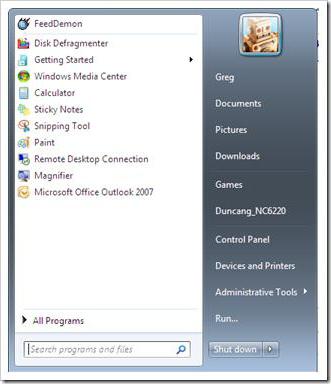
Pierwszym i najczęstszym sposobem jest przejście do menu "Start" i przesunięcie wskaźnika myszy nad strzałkę obok pozycji "Zamknij", wybierz "Przełącz użytkownika" z menu rozwijanego.
Druga opcja - kombinacja klawiszy skrótu. Aby szybko zmienić użytkownika, wystarczy nacisnąć jednocześnie klawisze CTRL + ALT + DEL lub WIN + L na klawiaturze. W pierwszym przypadku pojawi się ekran z listą możliwych zadań, ale w drugim - bezpośrednie przejście do ekranu zmiany użytkownika.
Trzecim i najrzadszym sposobem zmiany użytkownika w Windows 7 jest skrót na pulpicie. Nieco odbiegając od tematu, chciałbym powiedzieć, że za wszystko, co dzieje się w systemie operacyjnym, odpowiedzialne są różne pliki wykonawcze lub tzw. Narzędzia. Dlatego plik tsdiscon.exe znajdujący się w C: WindowsSystem32 jest odpowiedzialny za przejście do ekranu zmiany użytkownika w systemie Windows. Teraz pozostaje tylko utworzyć nowy skrót na pulpicie, nazwać go, ponieważ będzie wygodny dla użytkownika, aw ustawieniach określić ścieżkę do powyższego narzędzia.
Jak się zmienić nazwa użytkownika w systemie Windows 7
Kolejne zadanie, z którym może zmierzyć się prawie każdy użytkownik. Pomaga to zmienić standardową nazwę konta USER na coś bardziej harmonijnego i osobistego. No cóż, jeśli użytkownik ma doświadczenie. A co z kimś, kto niedawno zasiadł za komputerem i nie jest do końca zaznajomiony z systemem operacyjnym? Istnieją dwa ważne sposoby zmiany nazwy użytkownika w systemie Windows 7.
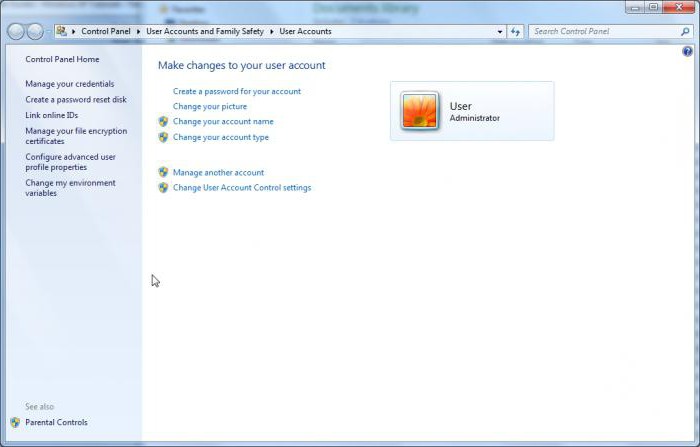
Tak, pierwszy sposób. Aby wprowadzić zmiany w nazwie użytkownika, należy wykonać następujące operacje:
- przejdź do menu startowego;
- przejdź do "Panelu sterowania";
- Następnie wybierz pozycję "Konta użytkowników".
Teraz użyj narzędzia "Zmień nazwę konta", wprowadź niezbędne zmiany i zapisz je.
Druga metoda jest bardziej pracochłonna, ale eliminuje pewne problemy, które mogą powstać podczas instalowania programów w języku angielskim lub rejestrowania komputera w sieci. Aby go zaimplementować, kombinacja CTRL + R wywołuje ciąg "Run". Powinien wprowadzić i potwierdzić polecenie userpasswords2, które otworzy okno z kontami. Następnie wybierz żądany wpis i kliknij przycisk "Właściwości". Teraz możesz wprowadzić zmiany i kliknąć przycisk "Zastosuj". Pozostaje tylko uruchomić ponownie komputer, aby zmiany zaczęły obowiązywać.
Zabezpieczenie konta
Bezpieczeństwo danych jest jednym z ważnych czynników. Aby to zapewnić, musisz ustawić hasło dostępu do konta. Szczerze mówiąc, początkowo administratorzy systemu albo tworzą konto bez hasła, albo wpisują banalne "123456". Co robić w takich przypadkach i jak zmienić hasło użytkownika w Windows 7? Odpowiedź na to pytanie jest prosta.
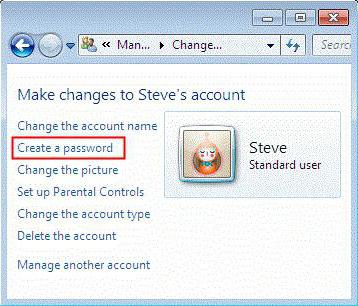
Aby ustawić lub zmienić bieżące hasło, należy powtórzyć kroki 1-3, opisane w pierwszej metodzie zmiany nazwy użytkownika. Jeśli początkowo hasło nie zostanie ustawione, system zaproponuje utworzenie go, jak to się mówi, od zera, jak wskazuje element "Utwórz hasło do konta". W przypadku hasła, które zostało już ustawione, system operacyjny zasugeruje jego zmianę (tutaj musisz jasno zrozumieć, że będziesz potrzebował starego kodu). Następnie wystarczy zapisać zmiany.
Pewne subtelności podczas konfigurowania profilu użytkownika
Podczas instalowania niektórych programów może wystąpić błąd związany z użyciem cyrylicy w nazwie folderu użytkownika, w którym należy umieścić część zainstalowanego oprogramowania. Jedynym poprawnym wyjściem z tej sytuacji jest zmiana nazwy folderu użytkownika za pomocą alfabetu łacińskiego.
Zobaczmy więc, jak zmienić nazwę folderu użytkownika w Windows 7. Po pierwsze, zmień nazwę folderu użytkownika, wywołując menu kontekstowe (kliknij prawym przyciskiem myszy na wybrany obiekt). Możesz znaleźć ten folder w C: Użytkownicy.
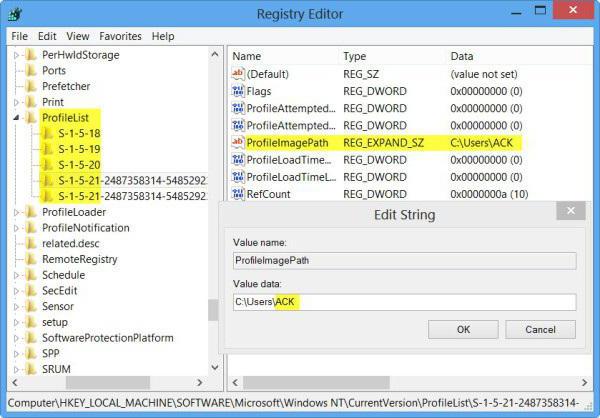
Kolejny krok - wprowadzanie zmian w rejestrze systemu operacyjnego. Aby to zrobić, użyj kombinacji klawiszy WIN + R, aby otworzyć okno Uruchom, zarejestruj regedit tam. Po wykonaniu polecenia otwiera się edytor, w którym za pomocą wyszukiwania należy odnaleźć gałąź ProfileList. W jednym z oddziałów S-1-5-21 otwórz plik rejestru ProfileImagePath, w którym wpisana jest stara nazwa folderu, edytuj ten wpis i potwierdź zmiany.
Podsumowując, chciałbym powiedzieć, że po opanowaniu materiału opisanego powyżej i zastosowaniu go w praktyce, nawet początkujący użytkownik znajdzie odpowiedź na pytanie, jak zmienić użytkownika w systemie Windows 7 i łatwo skonfigurować swoje konto, aby pasował do jego potrzeb.